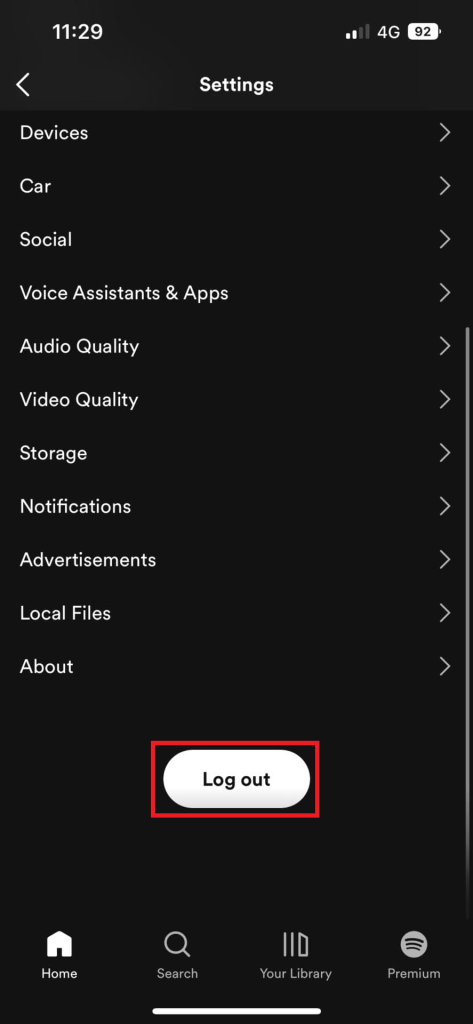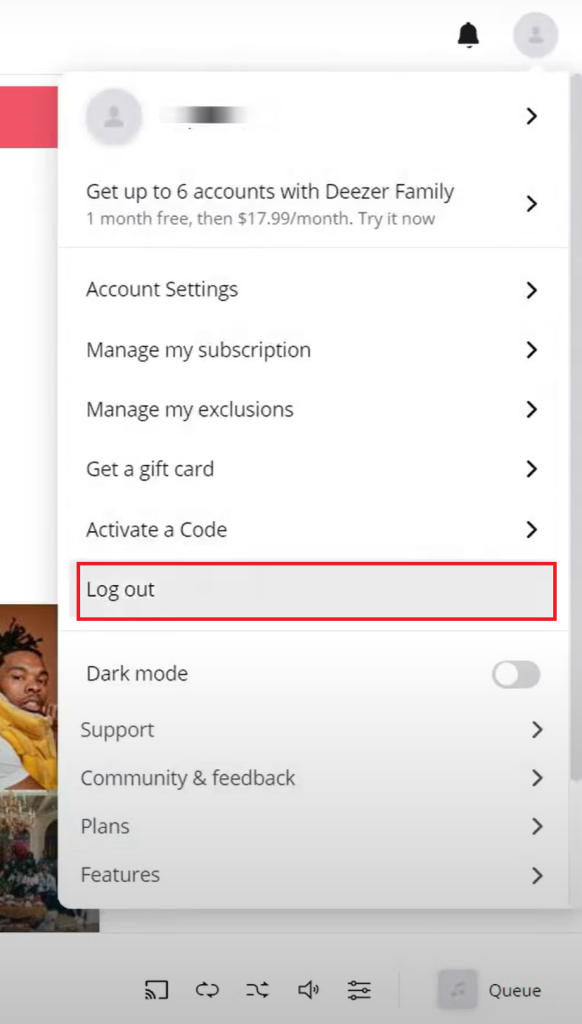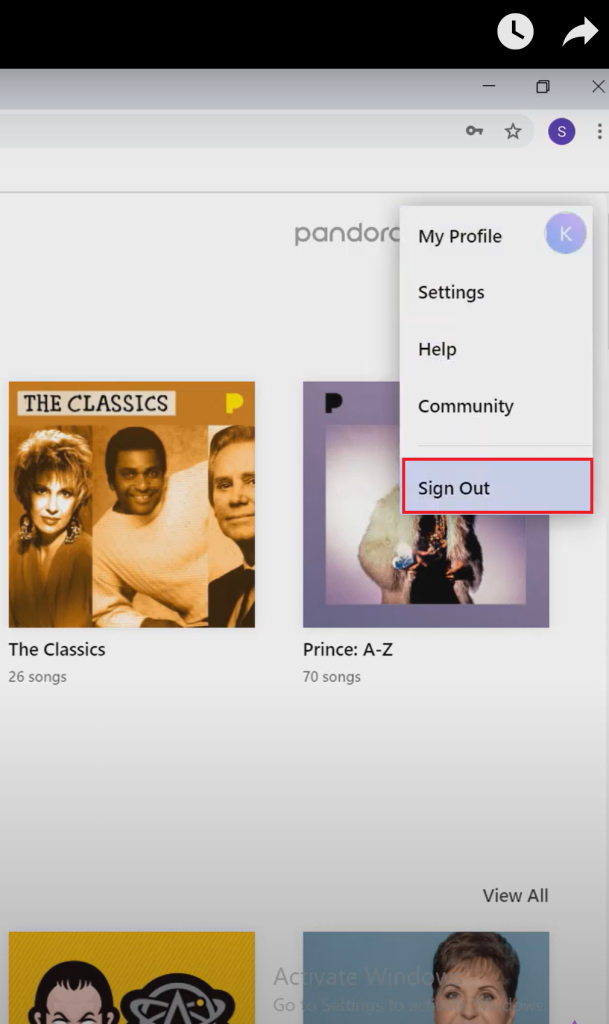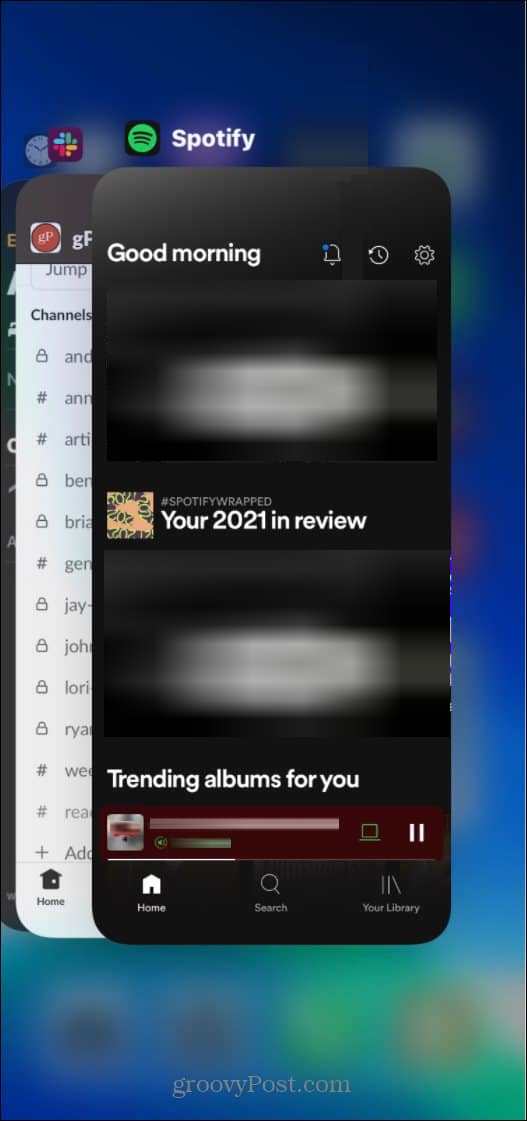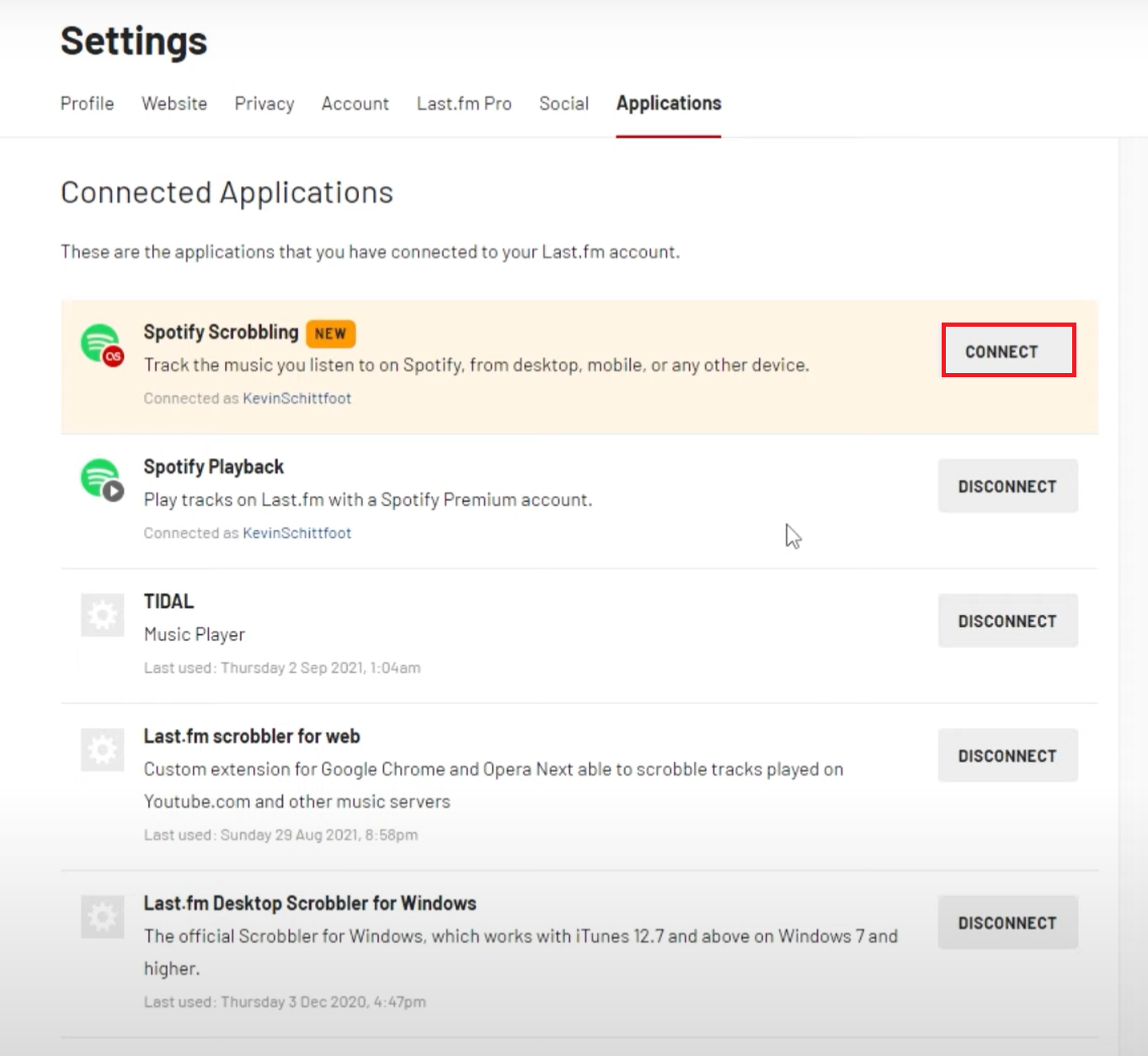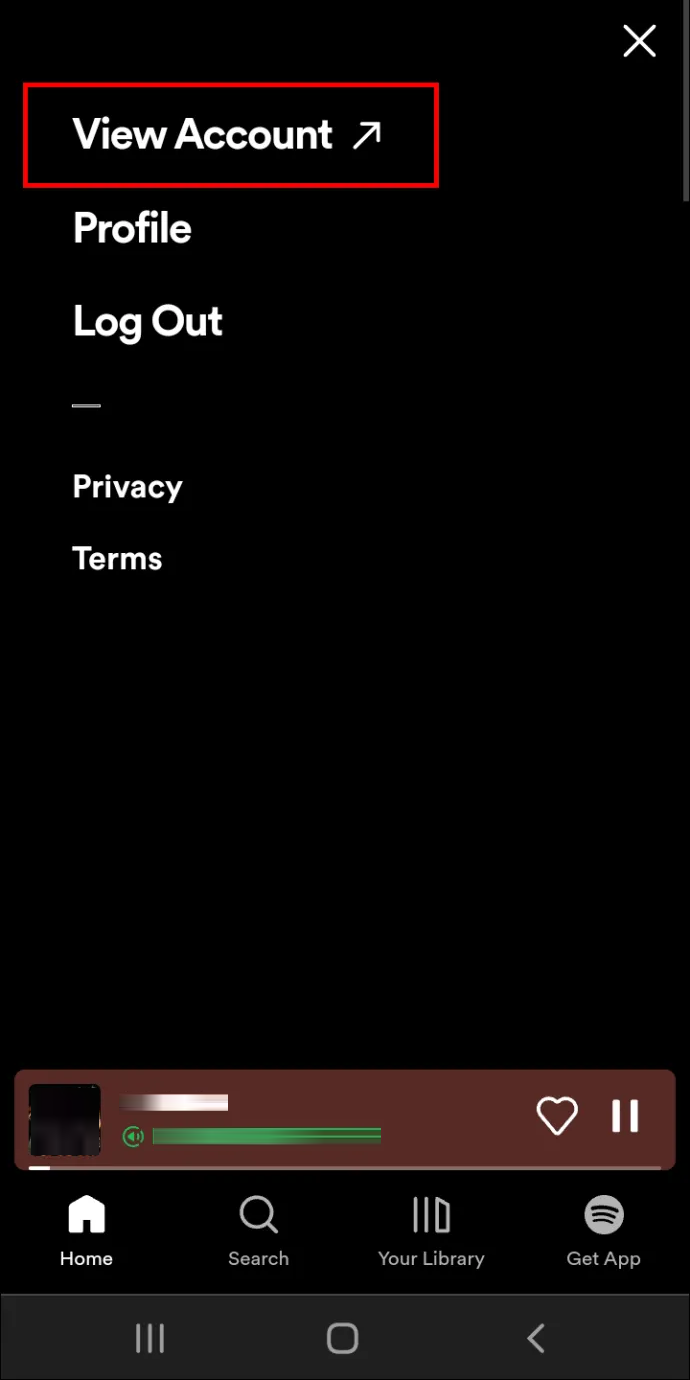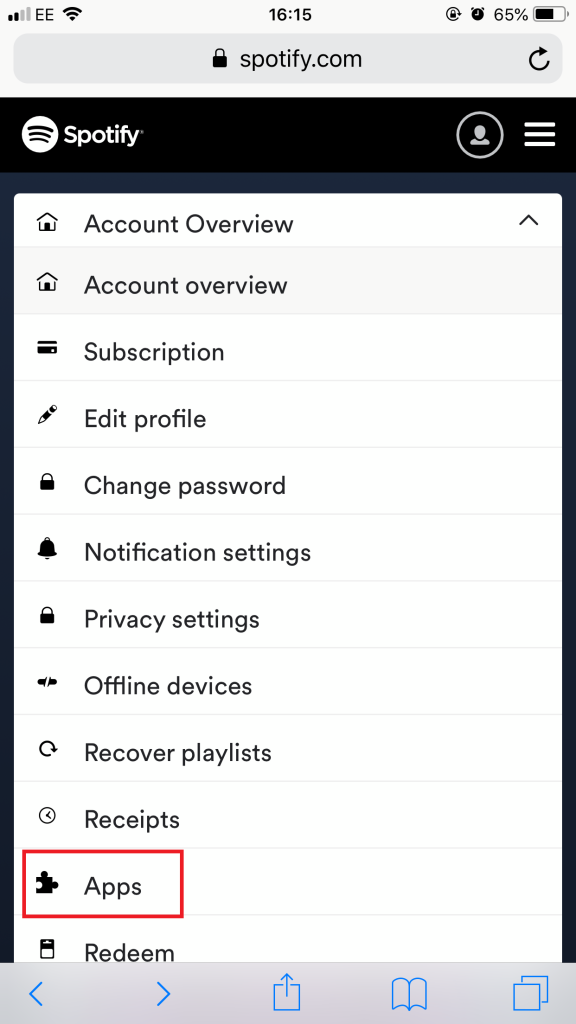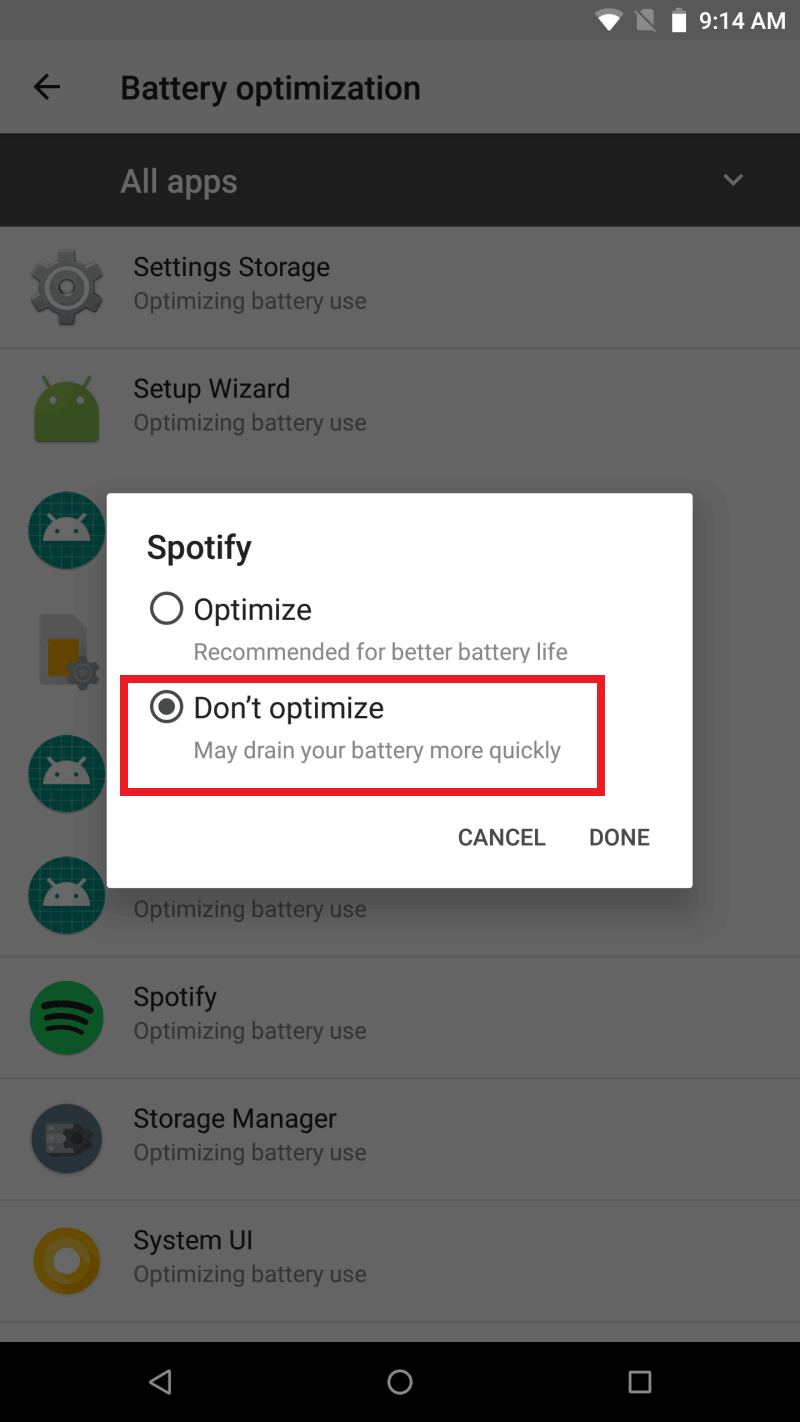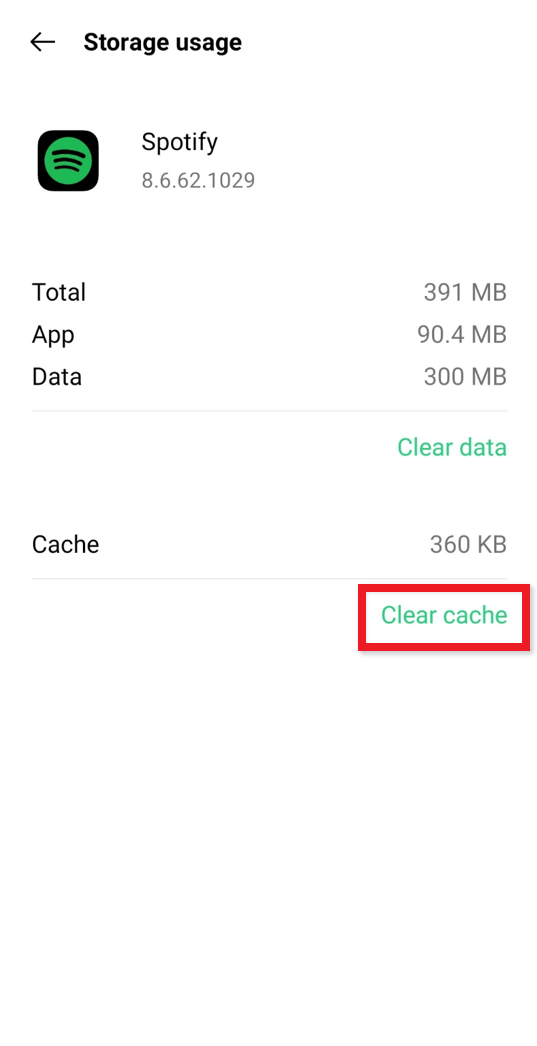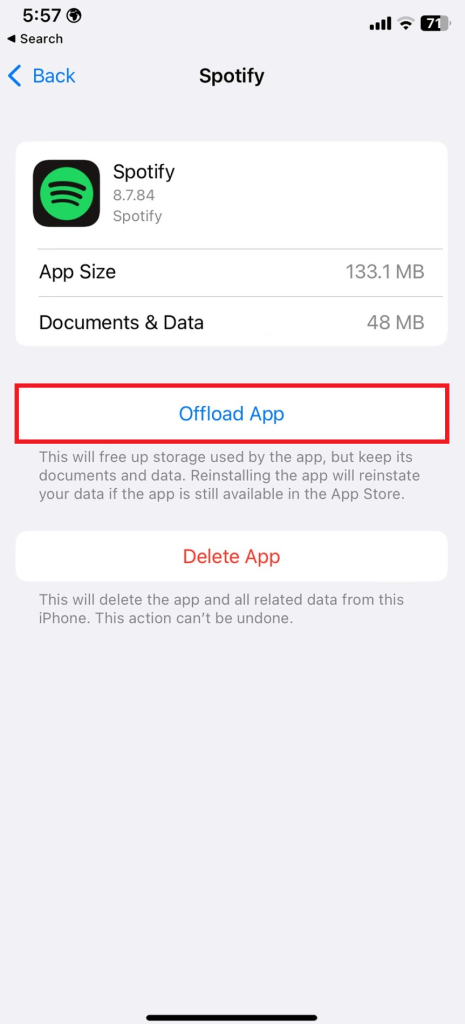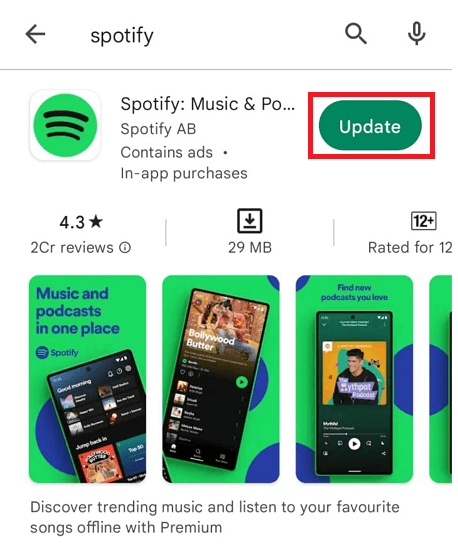8 bewährte Lösungen, wenn das Scrobbeln bei Last.fm nicht funktioniert
Obwohl Last.fm als Streaming-Dienst 2014 eingestellt wurde, verlagerte sich der Schwerpunkt des Dienstes auf die Funktion eines Musik-Tracking- und -Entdeckungsdiensts, bekannt als Scrobbling. Der Dienst ist jetzt in beliebte Streaming-Plattformen wie Spotify, Deezer und andere integriert, sodass Benutzer ihre Songs protokollieren, ihren Hörverlauf anzeigen und Einblicke in ihre Musikpräferenzen erhalten können – alles an einem Ort.

Allerdings läuft der Vorgang nicht immer reibungslos ab. Viele Benutzer haben von Problemen berichtet, bei denen Scrobbel entweder fehlten oder überhaupt nicht aufgezeichnet wurden. Diese Probleme entstehen in der Regel durch Störungen in den Anwendungen, die Entwickler beheben müssen, um eine endgültige Lösung zu finden.
Aber was sollten Sie in der Zwischenzeit tun, anstatt einfach darauf zu warten, dass sich der Fehler von selbst behebt? Nachfolgend finden Sie einige gängige Lösungen, die sich für viele Benutzer als wirksam erwiesen haben.
Wie funktioniert Scrobbling?
Scrobbling-Dienste ermöglichen es Benutzern, sich einen Überblick über ihre Hörgewohnheiten zu verschaffen und auf der Grundlage dieser Daten Empfehlungen zu erhalten. Eine solche Profilerstellung hilft dabei, die Vorlieben der Benutzer zu verfolgen und dient als leistungsstarkes Entdeckungstool. Wenn Last.fm Ihre Streaming-Daten nicht aufzeichnet, wird Ihr Profil leider nicht wie vorgesehen aktualisiert.
Bevor Sie Schritte zur Behebung von Scrobbling-Problemen unternehmen, prüfen Sie, ob es Serverausfälle für beide gibt Letztes FM und Ihre Streaming-Plattform, wie SpotifyBeachten Sie außerdem, dass beim Offline-Hören oder bei einem Netzwerkproblem möglicherweise überhaupt keine Scrobbel an Last.fm übermittelt werden.
Hier sind die Strategien, die Sie zur Fehlerbehebung und möglichen Lösung des Problems anwenden können.
1. Stellen Sie sicher, dass das Problem existiert
Bevor Sie zu dem Schluss kommen, dass Ihre Musik nicht gescrobbelt wird, vergewissern Sie sich, dass tatsächlich ein Problem vorliegt. Wenn der zuletzt gehörte Titel nicht in Ihrem Last.fm-Profil oder in der Leiste „Jetzt gescrobbelt“ angezeigt wird, beachten Sie Folgendes:
- Normalerweise werden Titel gescrobbelt, sobald die Wiedergabe des nächsten beginnt.
- Wenn vor dem nächsten Titel eine Werbung abgespielt wird, wird das Scrobbeln des vorherigen Titels verzögert, bis die Werbung zu Ende ist.
- Um Duplikate zu vermeiden, werden wiederholte Titel möglicherweise nicht erkannt, ähnlich wie beim Vor- und Zurückschieben der Wiedergabeleiste.
- Wenn unmittelbar nach dem Ende eines Albums kein Titel abgespielt wird, kann es sein, dass der letzte Titel nicht gescrobbelt wird.
Spielen Sie ein paar weitere Titel ab, um zu sehen, ob das Scrobbeln wieder aufgenommen wird. Wenn das Problem weiterhin besteht, fahren Sie mit den nachfolgenden Lösungen fort.
2. Melden Sie sich erneut bei der Streaming-App an
Probleme innerhalb der Anwendung können das Scrobbeln verhindern. Melden Sie sich von Ihrem Streaming-Dienstkonto ab und erneut an, um Ihre Sitzung zu aktualisieren. Dadurch können kleinere Störungen behoben werden, die das Scrobbeln beeinträchtigen.
Auf Spotify:
- Tippen Sie auf der Registerkarte „Home“ auf das Zahnradsymbol in der oberen rechten Ecke.
- Scrollen Sie nach unten und wählen Sie „Abmelden“.

Auf Deezer:
- Öffnen Sie die App und klicken Sie oben rechts auf Ihr Profilsymbol.
- Wählen Sie „Abmelden“ aus dem Dropdown-Menü.

Pandora:
- Tippen Sie in der App auf Ihr Profilsymbol.
- Wählen Sie Abmelden.

Schließen Sie die Anwendung nach der Abmeldung vollständig, indem Sie:
- Wischen Sie vom unteren Bildschirmrand nach oben.
- Suchen Sie die App-Vorschau und wischen Sie nach oben, um sie zu schließen.

Starten Sie dann die App neu und melden Sie sich mit Ihren Anmeldeinformationen an.
3. Scrobbling aktivieren
Stellen Sie sicher, dass Scrobbeln für Ihren Streaming-Dienst aktiviert ist. Wenn Sie Spotify verwenden, befolgen Sie diese Schritte auf Last.fm:
- Melden Sie sich bei Last.fm an.
- Gehen Sie zu Ihrem Profil und wählen Sie „Einstellungen“.
- Wählen Sie die Registerkarte Anwendungen.
- Suchen Sie nach Spotify Scrobbling und klicken Sie daneben auf „Verbinden“.

Folgen Sie den Anweisungen auf dem Bildschirm, um Ihre Konten zu verknüpfen.
4. Verbinden Sie Last.fm erneut mit der Streaming-App
Wenn es ein Verbindungsproblem zwischen Last.fm und Ihrer Streaming-App gibt, trennen Sie die Verbindung und verknüpfen Sie sie erneut. Dadurch kann das Scrobbeln oft wieder in Gang gesetzt werden.
Auf Spotify:
- Öffnen Sie die App und wählen Sie die Registerkarte „Home“.
- Tippen Sie auf das Zahnradsymbol und wählen Sie dann „Konto anzeigen“, wodurch Sie zum Internet weitergeleitet werden.

- Wählen Sie „Kontoübersicht“ und dann „Apps“ aus der Dropdown-Liste.

- Suchen Sie nach Last.fm und tippen Sie auf „Zugriff entfernen“.
Verbinden Sie anschließend beide Apps erneut mit der im dritten Abschnitt beschriebenen Methode.
5. Deaktivieren Sie die Batterieoptimierung
Die Akkuoptimierungsfunktion ist zwar angeblich hilfreich, wenn Sie Ihren Akku vor zu schneller Entladung schützen möchten, kann aber die Funktionalität von Apps erheblich beeinträchtigen. Das liegt daran, dass sie Hintergrundaktivitäten behindert, was möglicherweise der Grund dafür ist, dass Last.fm auf Ihrem Gerät nicht scrobbelt.
Auf Android-Geräten sind die Einstellungen zur Akkuoptimierung appspezifisch und können häufig angepasst werden, um zu verhindern, dass die Funktion die App-Leistung beeinträchtigt.
- Starten Sie die App „Einstellungen“ und tippen Sie auf „Akku“.
- Gehen Sie zu Batterieoptimierung.
- Wählen Sie Last.fm und Ihre Streaming-App aus der Liste.
- Wählen Sie „Nicht optimieren“ für beide Apps.

Hinweis: Die genauen Schritte zum Deaktivieren der Akkuoptimierung können je nach Hersteller Ihres Android-Geräts unterschiedlich sein. Detaillierte Anweisungen finden Sie im gerätespezifischen Handbuch oder in den Online-Anleitungen.
6. App-Cache leeren
Das Leeren des App-Cache kann vorübergehende Probleme beheben. Tun Sie dies sowohl für Streaming- als auch für Scrobbel-Anwendungen.
Unter Android:
- Öffnen Sie die App „Einstellungen“ und wählen Sie „Apps“ oder „Anwendungsmanager“.
- Suchen und tippen Sie auf die betreffende App.
- Wählen Sie „Speicher“ und dann „Cache leeren“.

So verwalten Sie App-Daten auf iOS-Geräten:
- Gehen Sie zu „Einstellungen“, wählen Sie „Allgemein“ und anschließend „iPhone-Speicher“.
- Suchen und wählen Sie die App aus.
- Wählen Sie „App entladen“ und dann „App neu installieren“.

7. Aktualisieren Sie die App
Stellen Sie sicher, dass Ihre Apps auf dem neuesten Stand sind. Entwickler veröffentlichen häufig Updates, die bekannte Probleme wie Scrobbelprobleme beheben.
- Besuchen Sie den entsprechenden App Store für Ihr Gerät.
- Suchen Sie sowohl nach Last.fm als auch nach Ihrer Streaming-App und tippen Sie auf „Aktualisieren“, falls verfügbar.

8. Suchen Sie nach Alternativen
Wenn das Scrobbeln weiterhin fehlschlägt, verwenden Sie Web-Scrobbel. Es handelt sich um eine Browsererweiterung, die von verschiedenen Musikplattformen scrobbeln kann. Der Vorteil von Web Scrobbler besteht darin, dass Sie Scrobbel vor dem Senden bearbeiten können und diese Änderungen für zukünftige Sitzungen gespeichert werden.